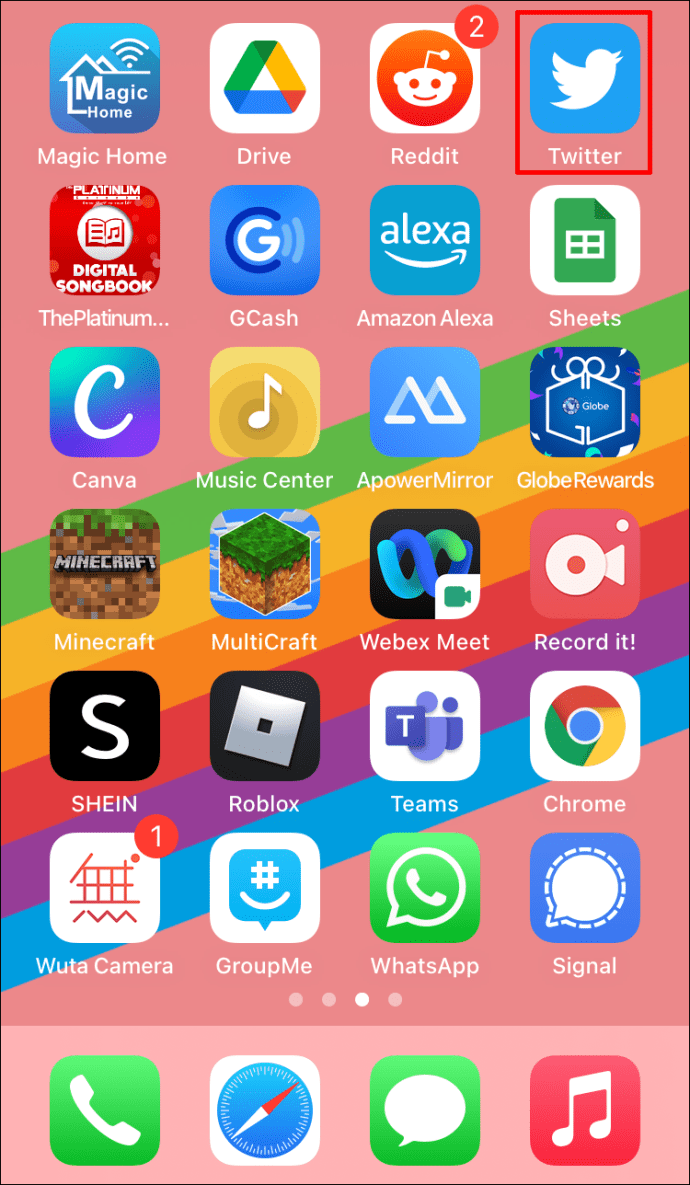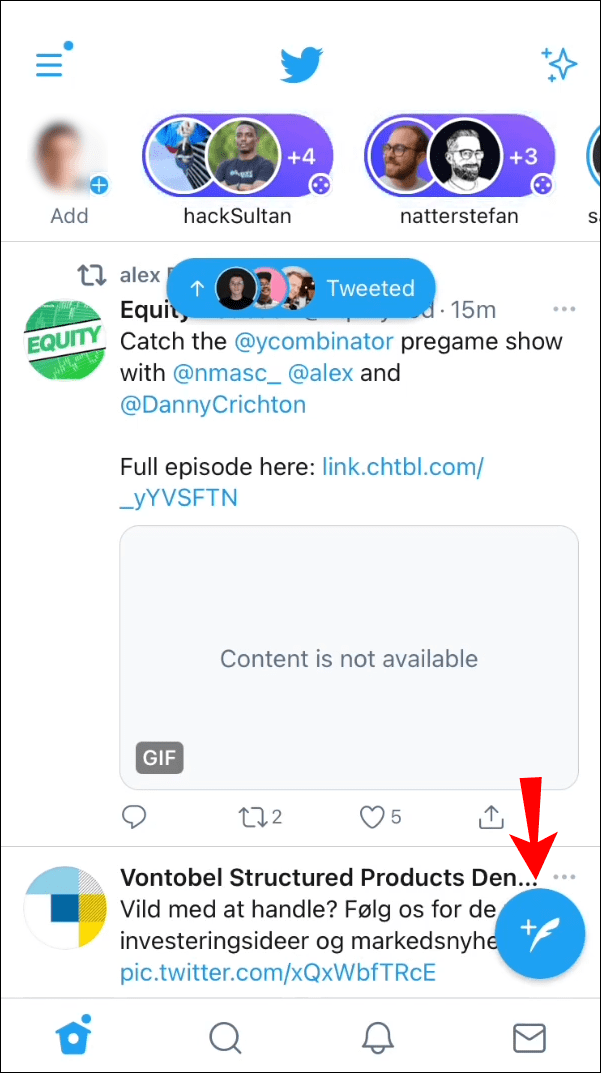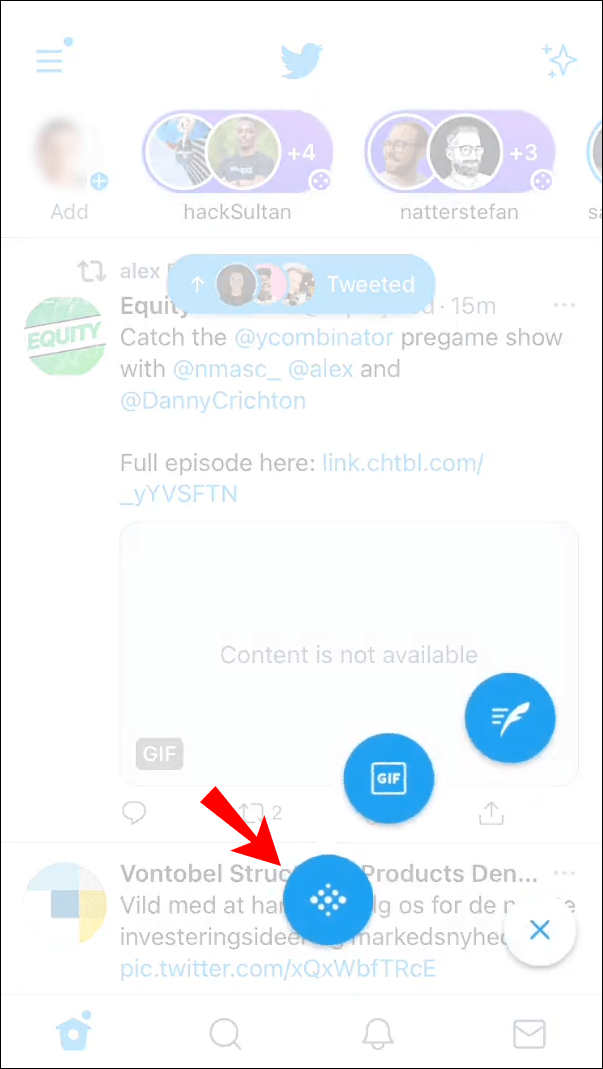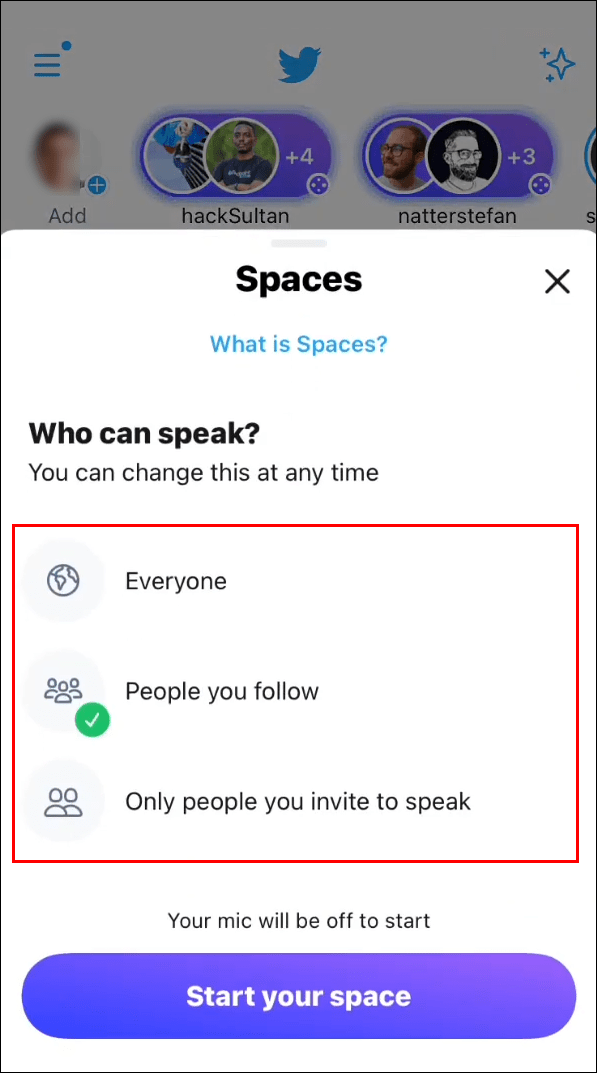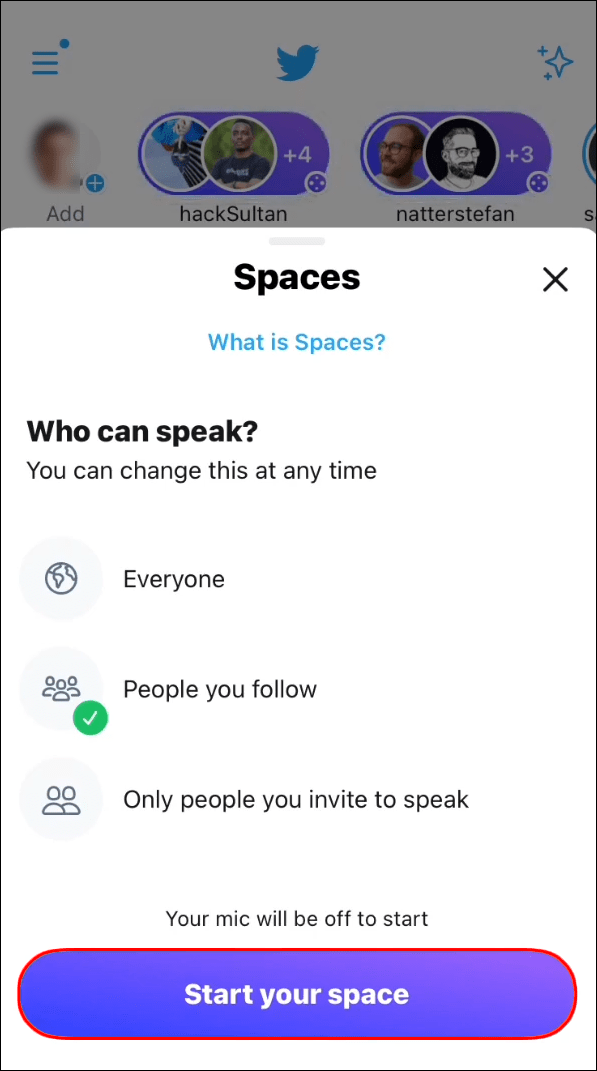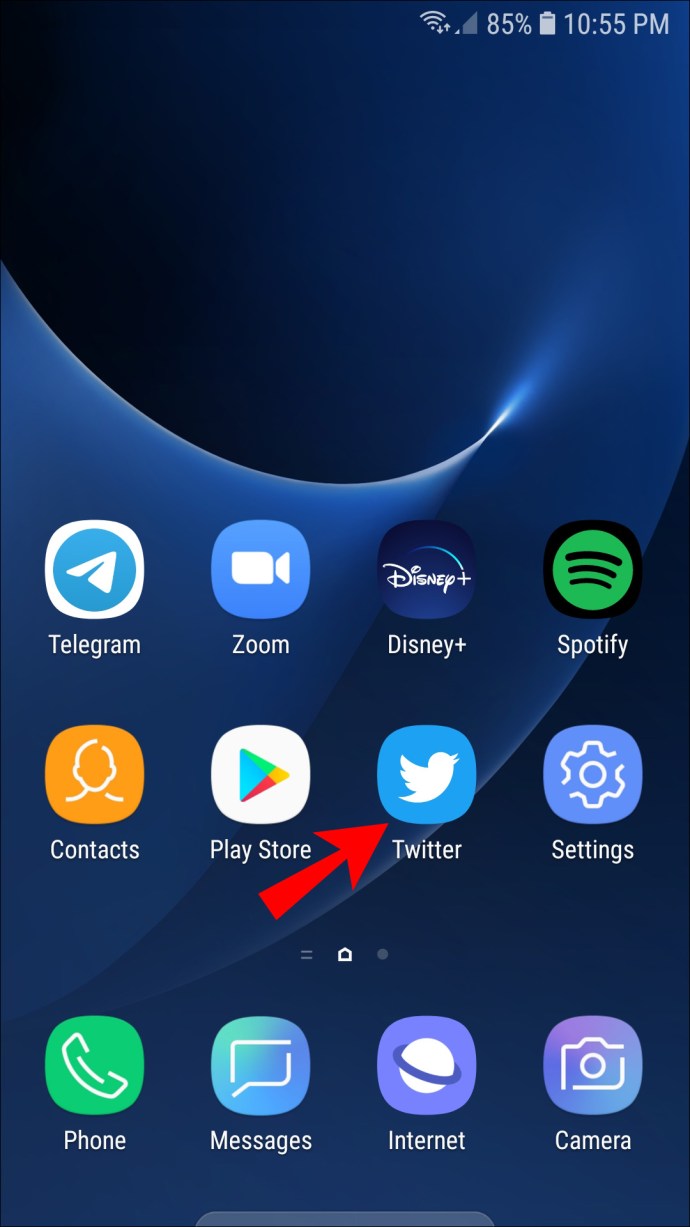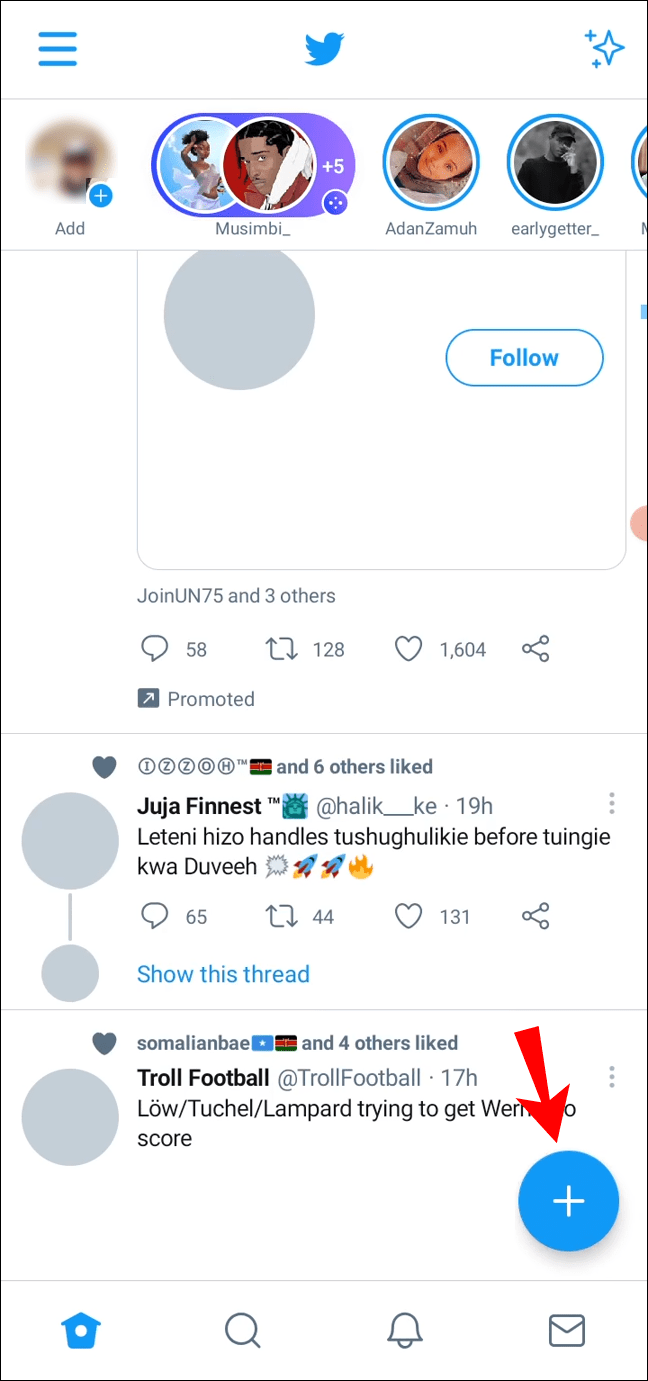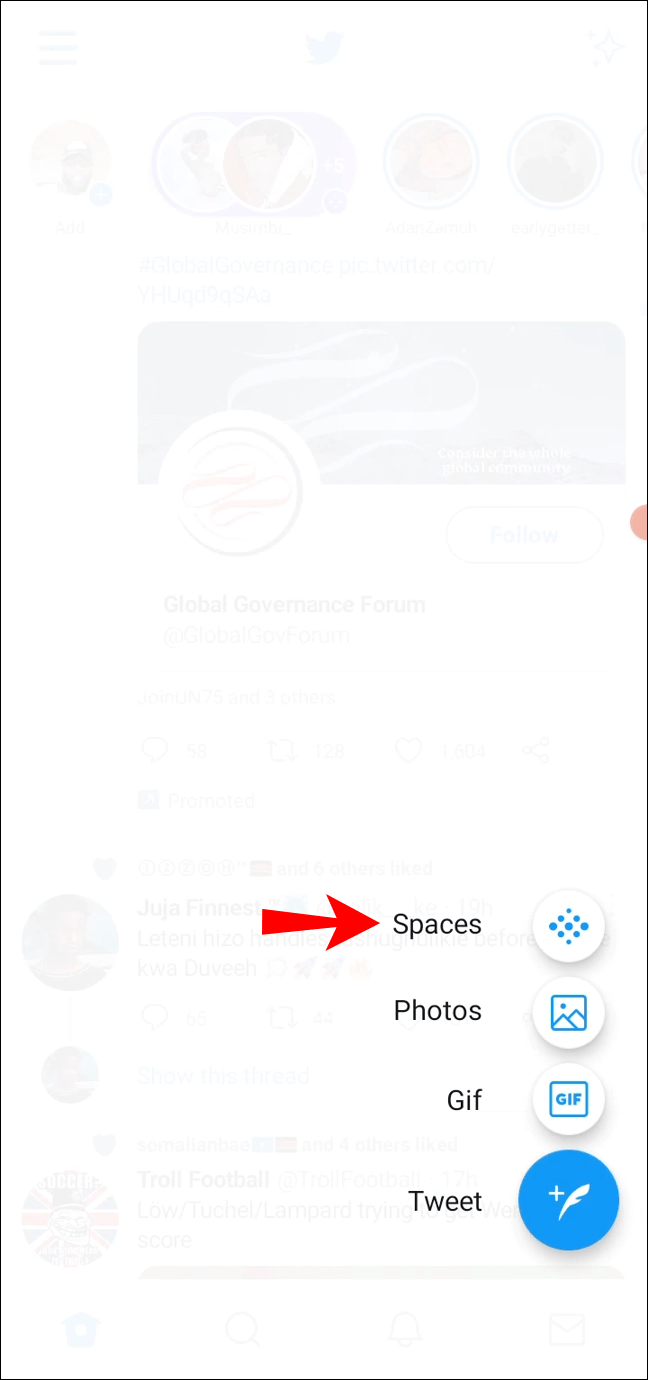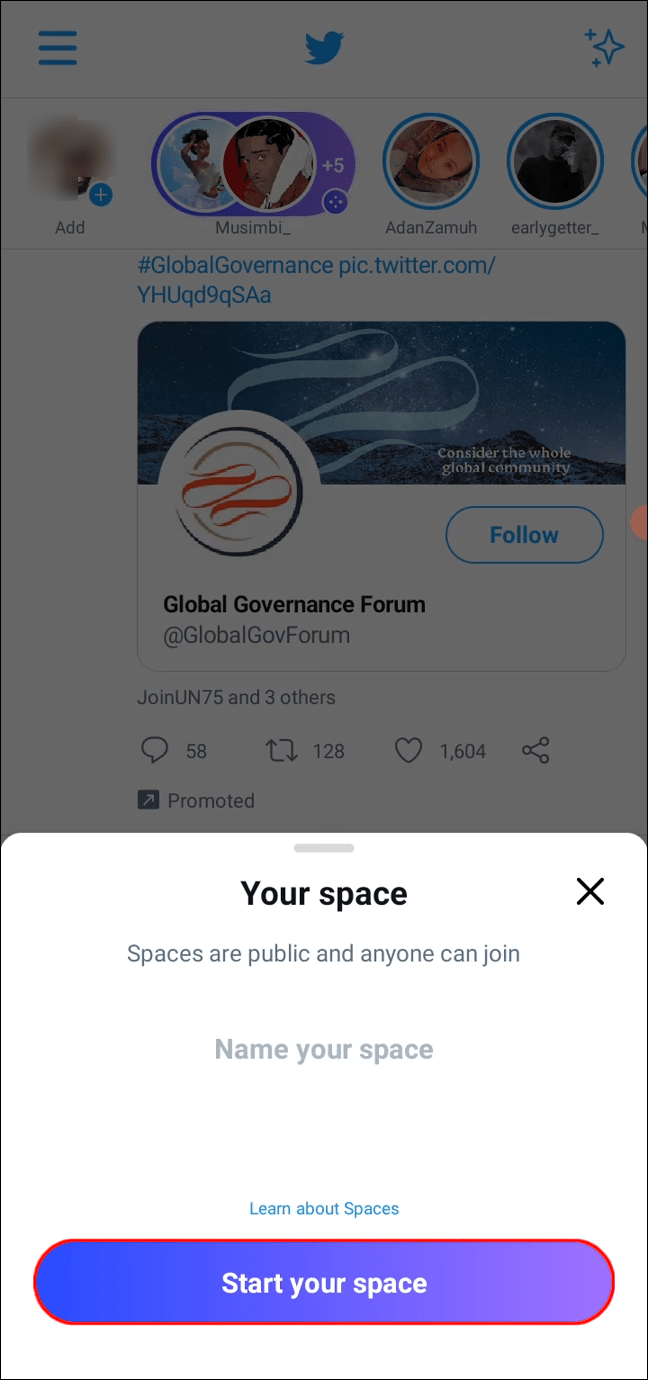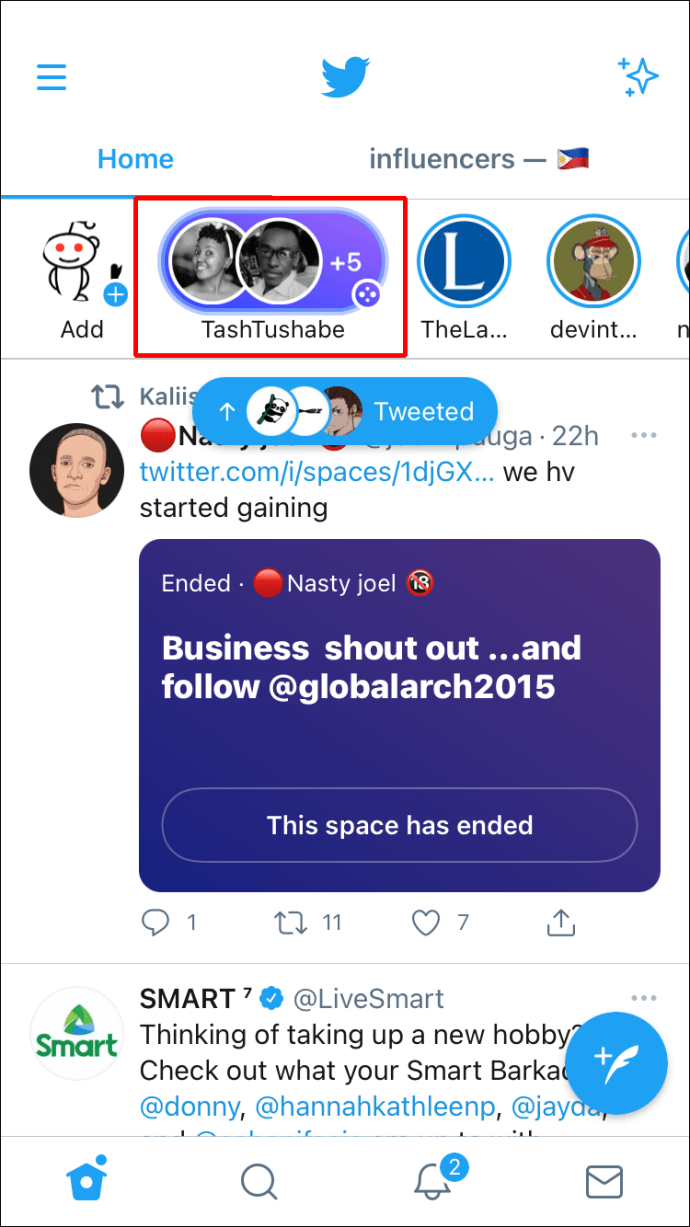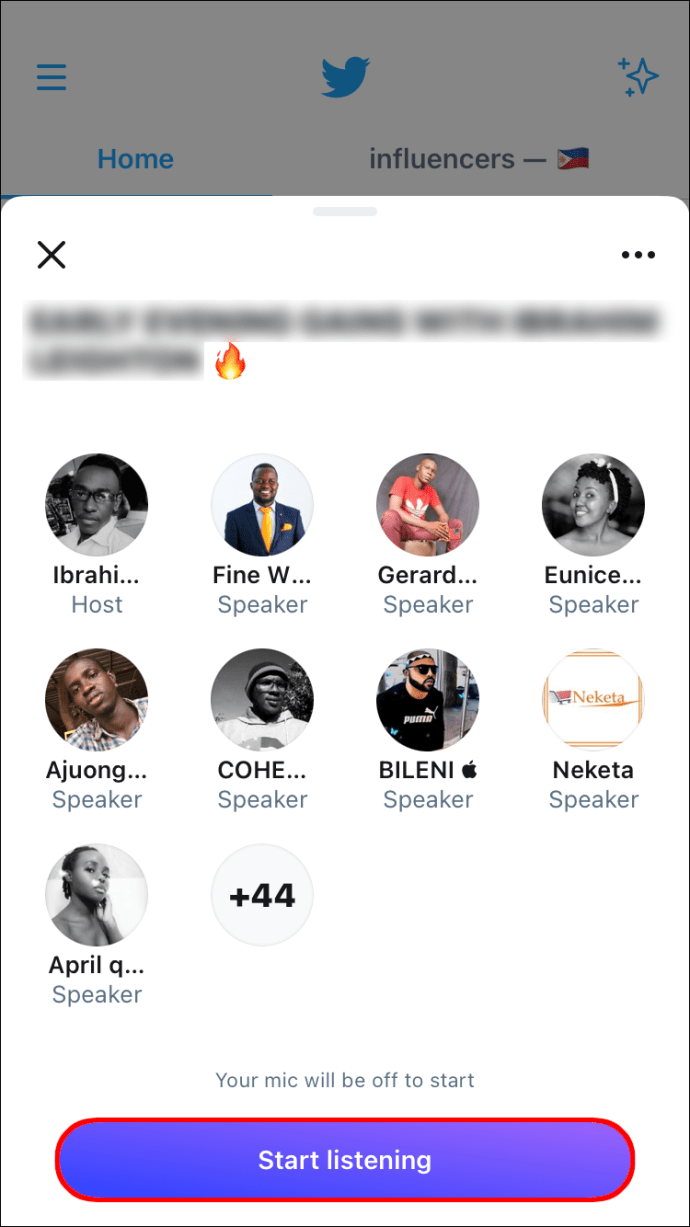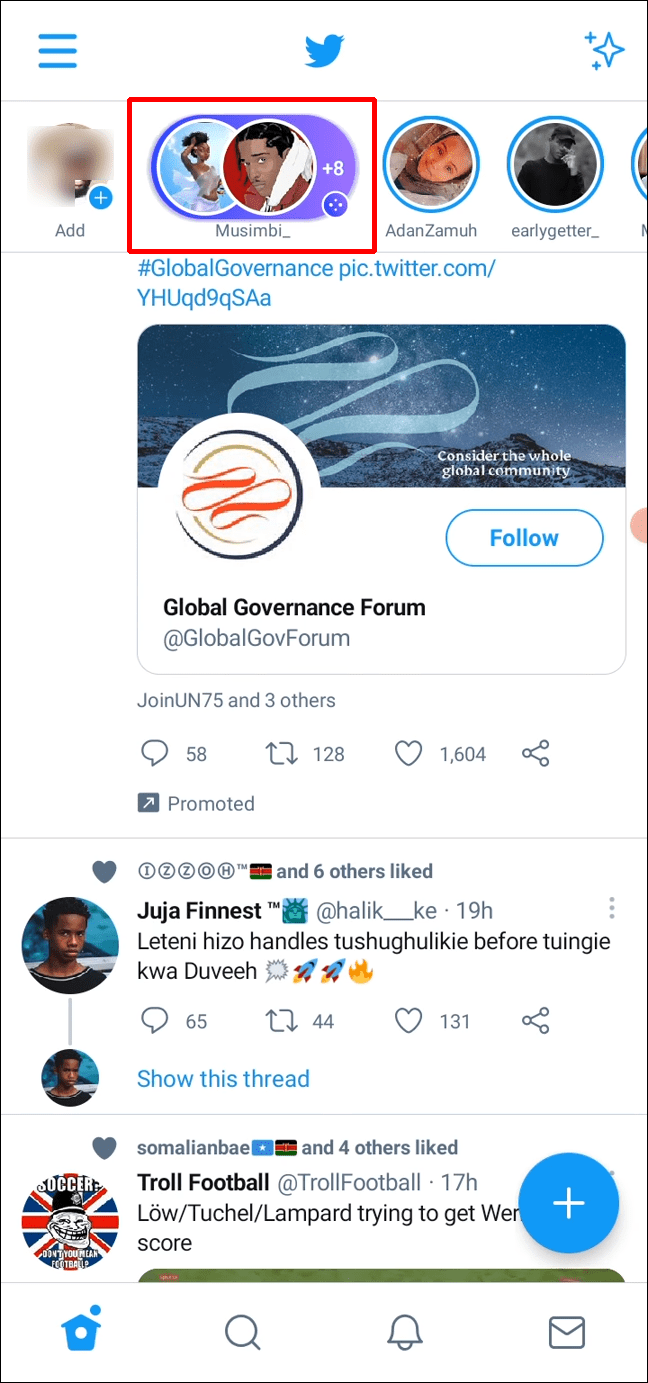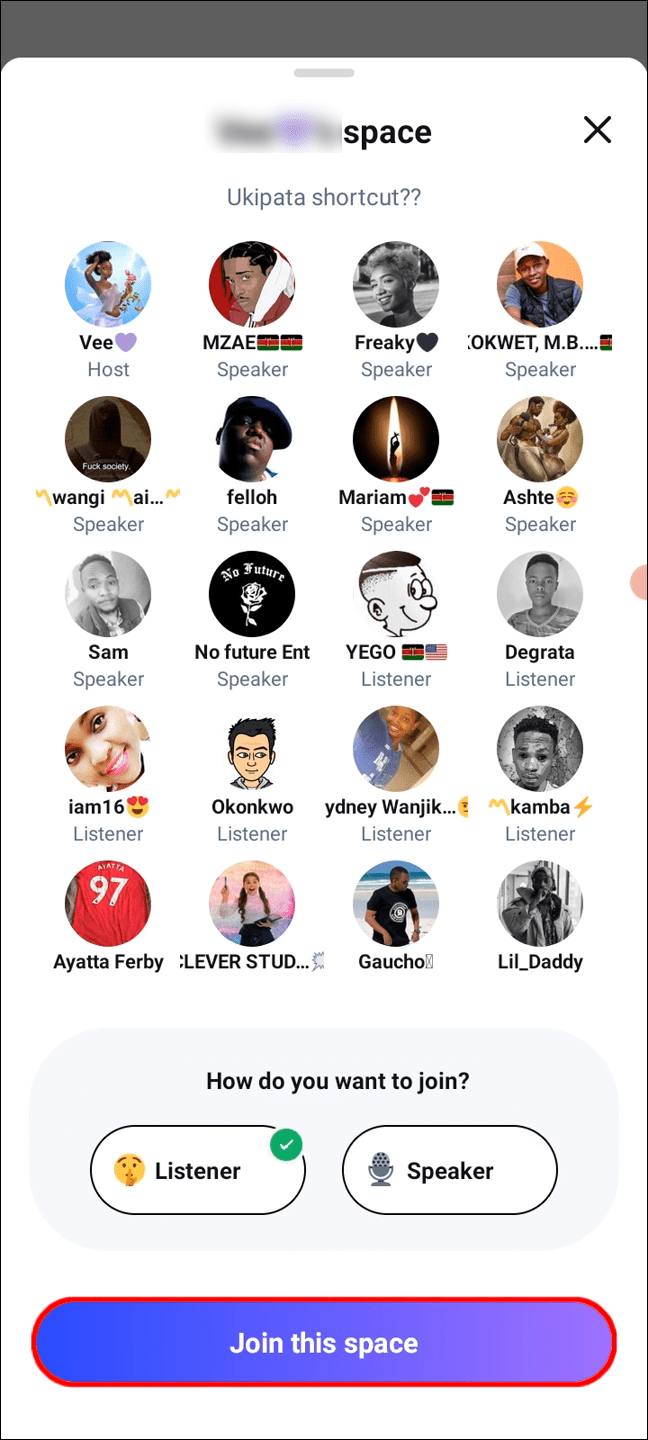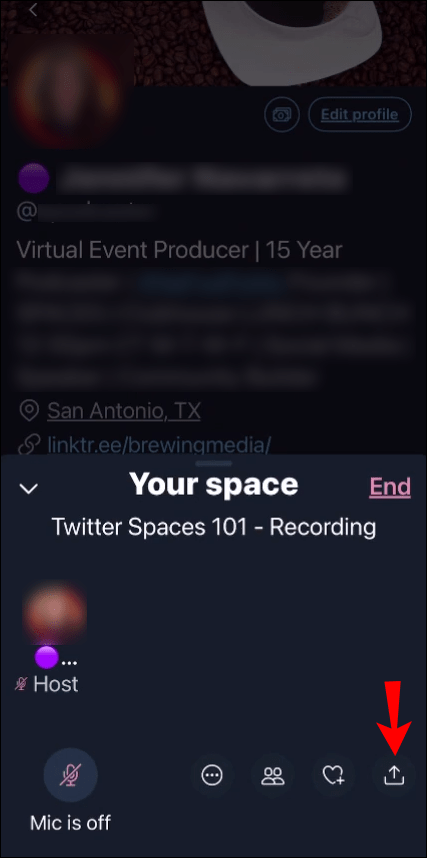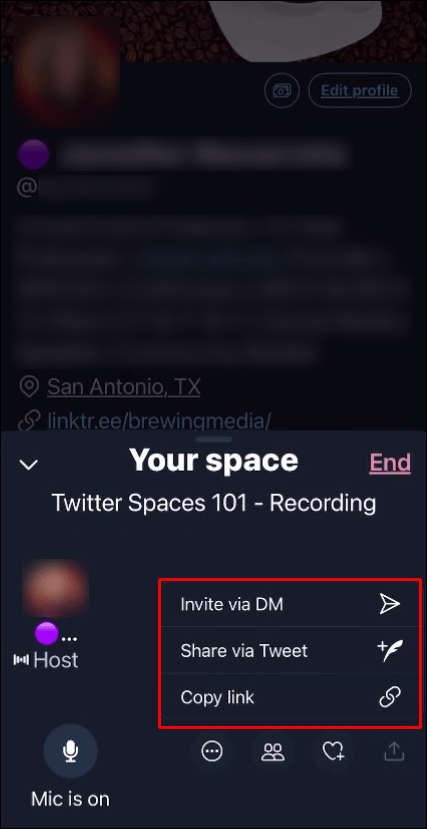600人以上のTwitterフォロワーがいる場合は、Twitter Spacesにアクセスできます。これにより、数人または数百万人のリアルタイムの音声会話をホストまたは参加できます。

Twitter Spacesでは、誰でも会話に参加して、あらゆることについて率直に意見を聞いたり共有したりできます(アクセス権が付与されている場合)。 Twitter Spacesの使用方法を知りたい場合は、ここに包括的な紹介を書きました。
Spaceを開始してデータを設定する方法、Spacesに参加する方法、およびSpacesセッションの終了後にオーディオに何が起こるかについて説明します。
Twitterスペースでスペースを開始する方法
600人以上のTwitterフォロワーがいる場合は、モバイルデバイスからTwitterスペースをホストできます。 iPhoneまたはAndroidデバイスでこれを行う方法は次のとおりです。
iPhone
iPhoneからスペースを開始するには:
- Twitterを開きます。
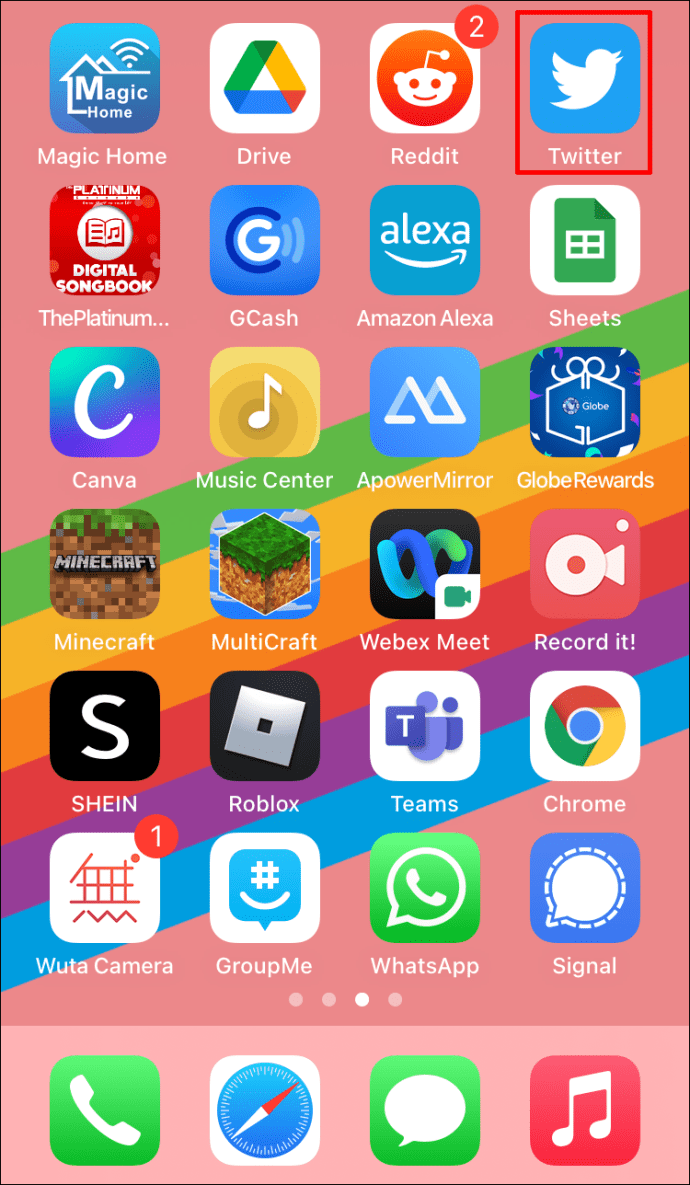
- [ホーム]タブで、青いプラス記号とフェザー作成ボタンを長押しします。
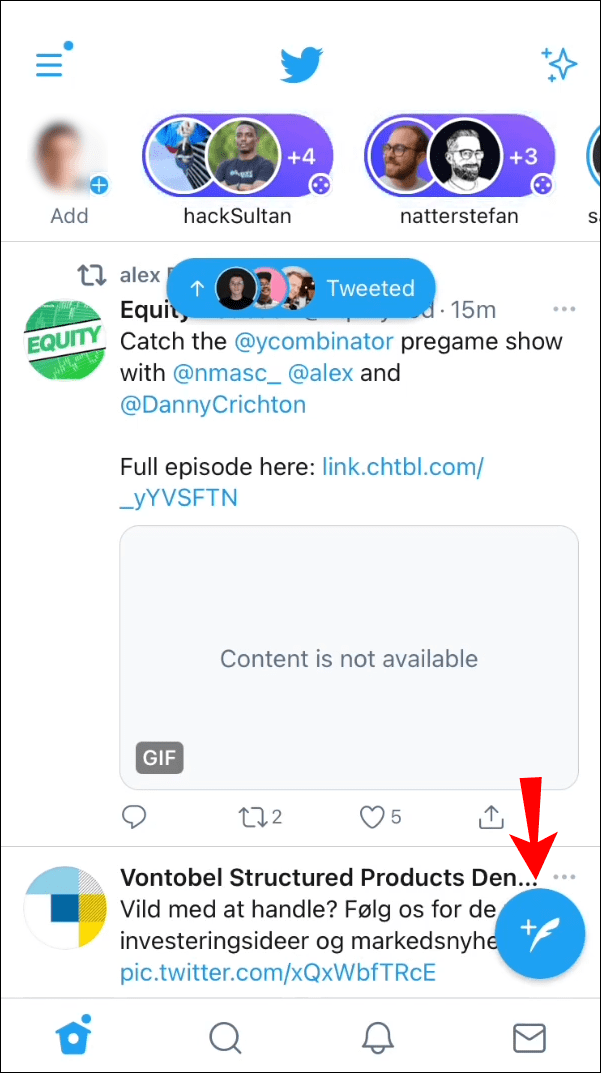
- 左側のメニューから、紫色の背景の「スペース」アイコン(複数の円のひし形)をクリックします。
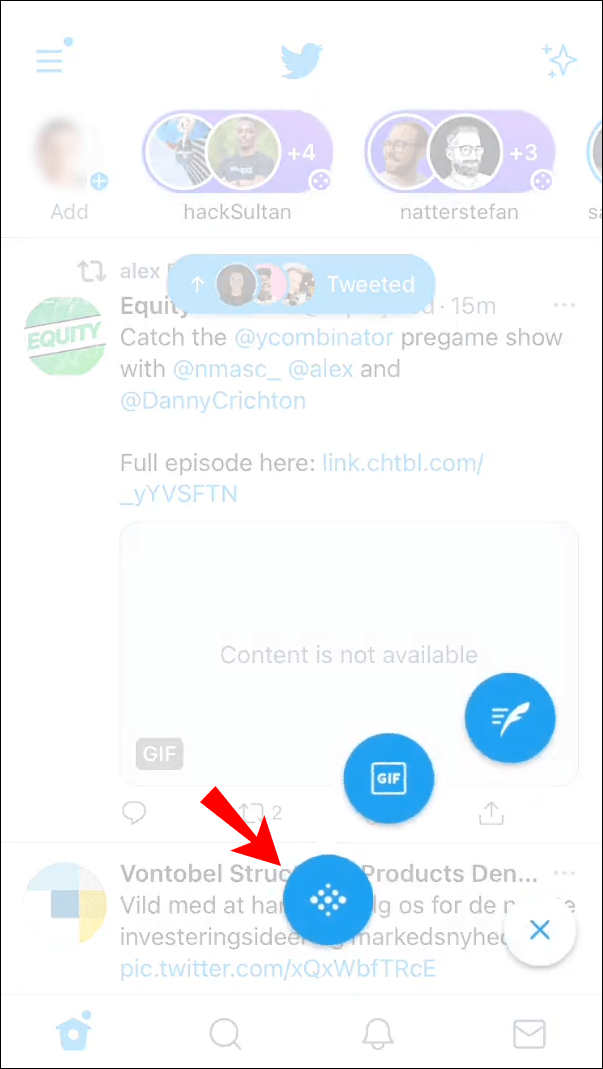
- 参加する「全員」、「フォローしている人」、「招待した人だけ」のいずれかを選択してください。
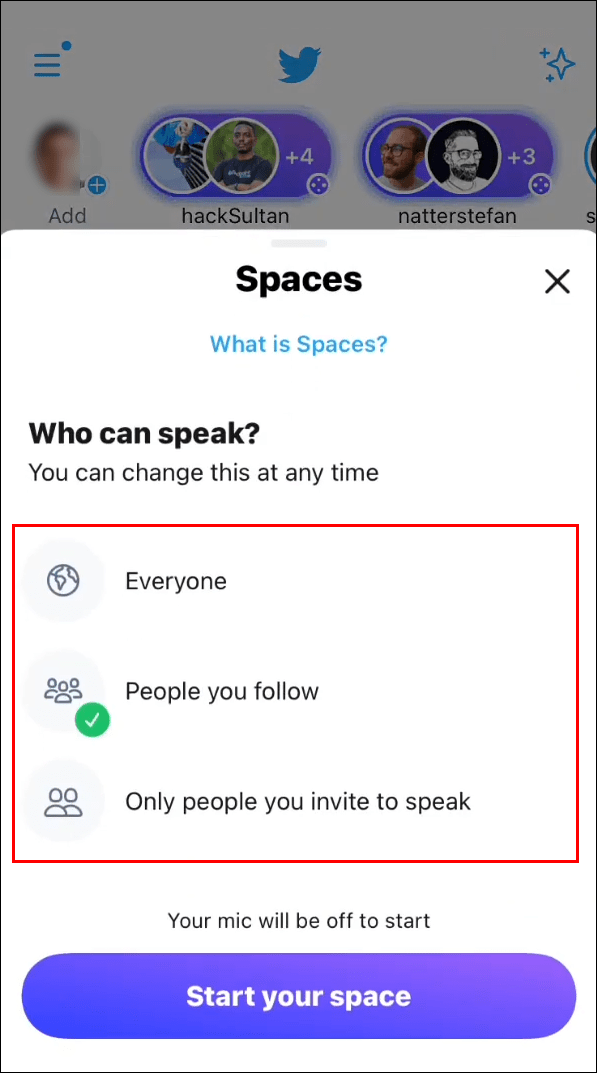
- 「スペースを開始」ボタンをクリックします。
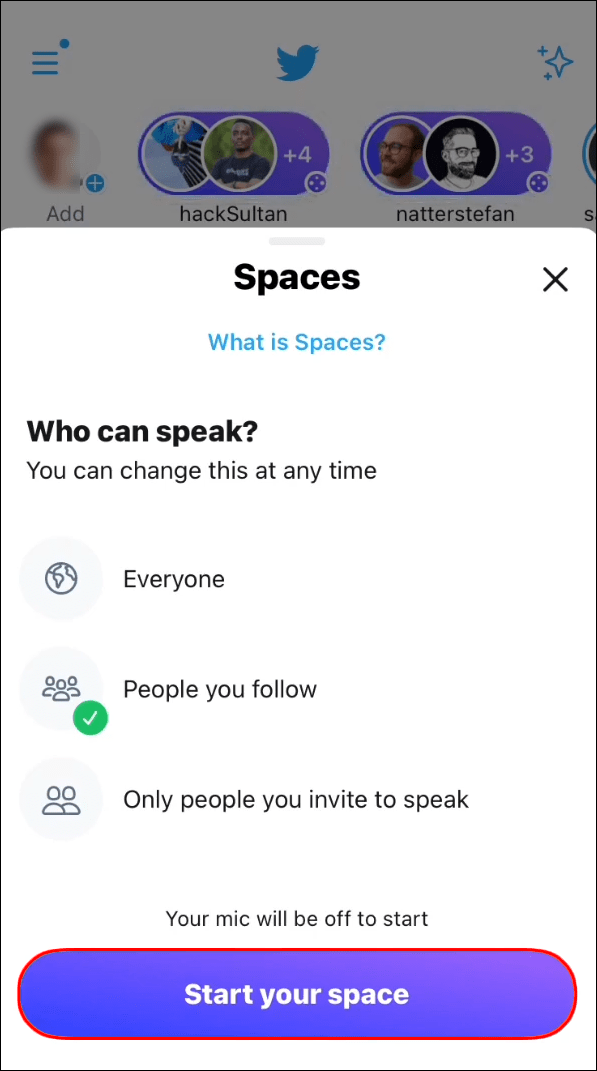
Spaceが起動したら、マイクのオン/オフを切り替えたり、人を招待したり、話す役割を変更したり、反応したり、Spaceをフォロワーと共有したりできます。
アンドロイド
AndroidデバイスからTwitterSpaceを開始するには:
- Twitterを開きます。
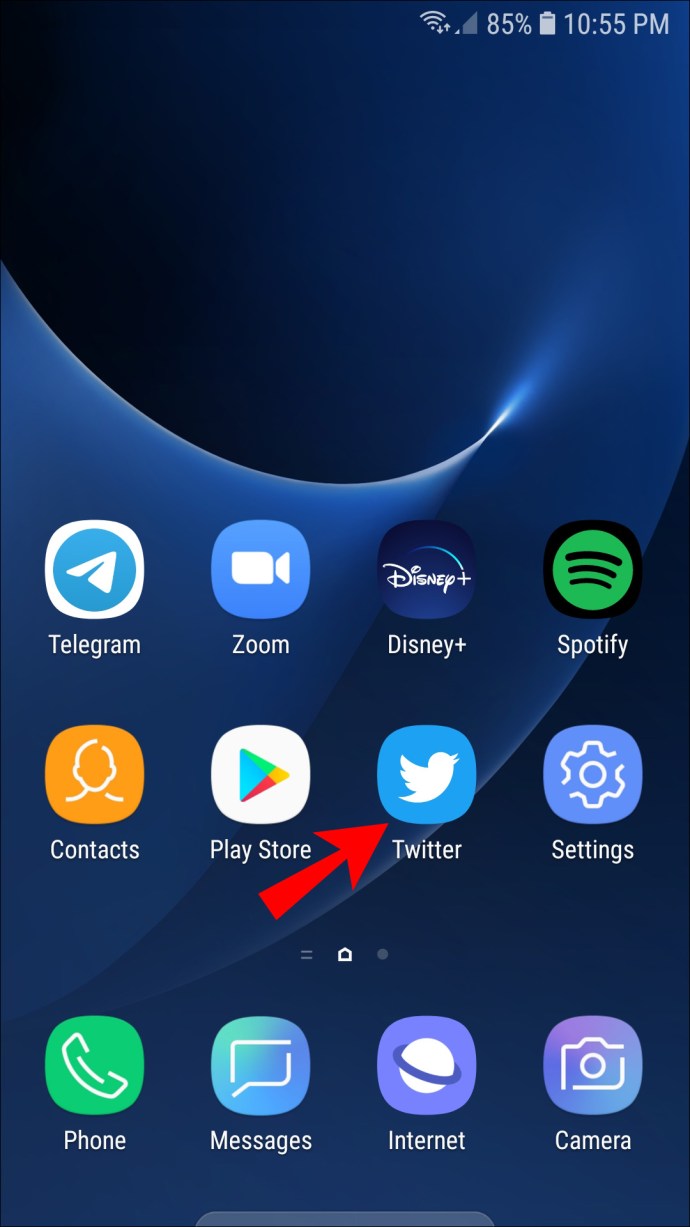
- [ホーム]タブで、青いプラス記号の作成ボタンを長押しします。
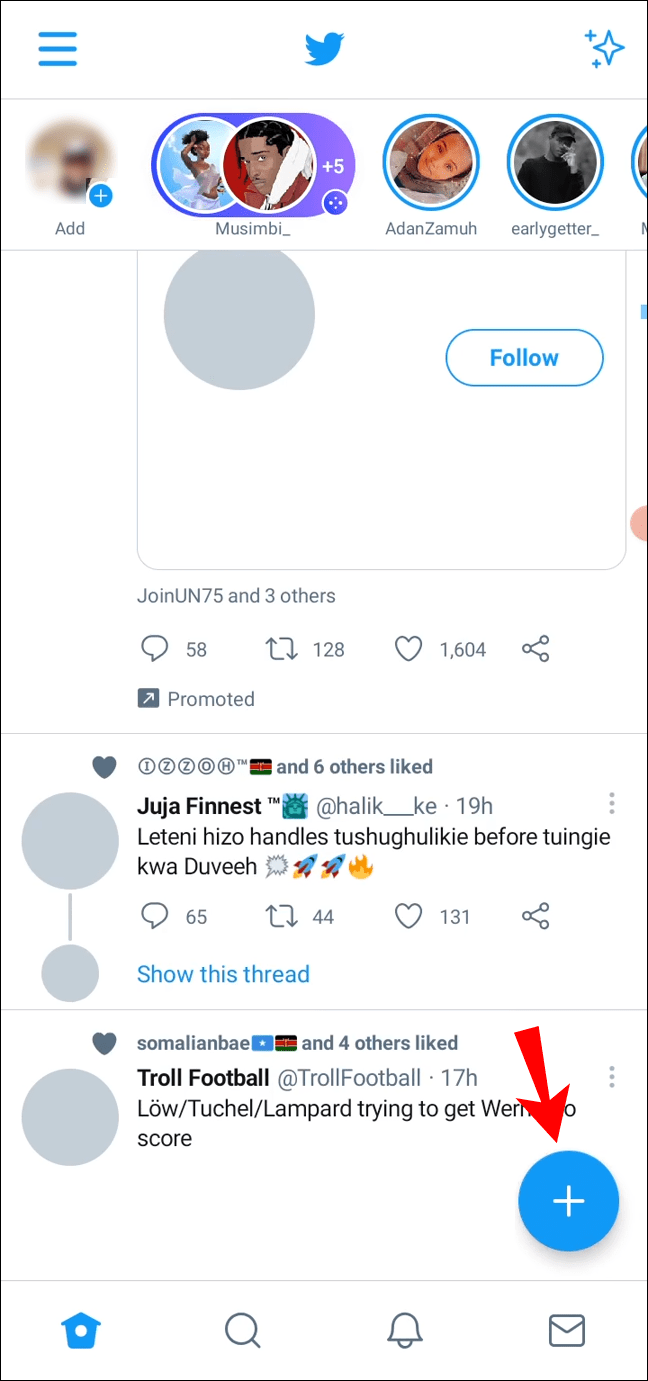
- メニューから「スペース」アイコン(複数の円のひし形)をクリックします。
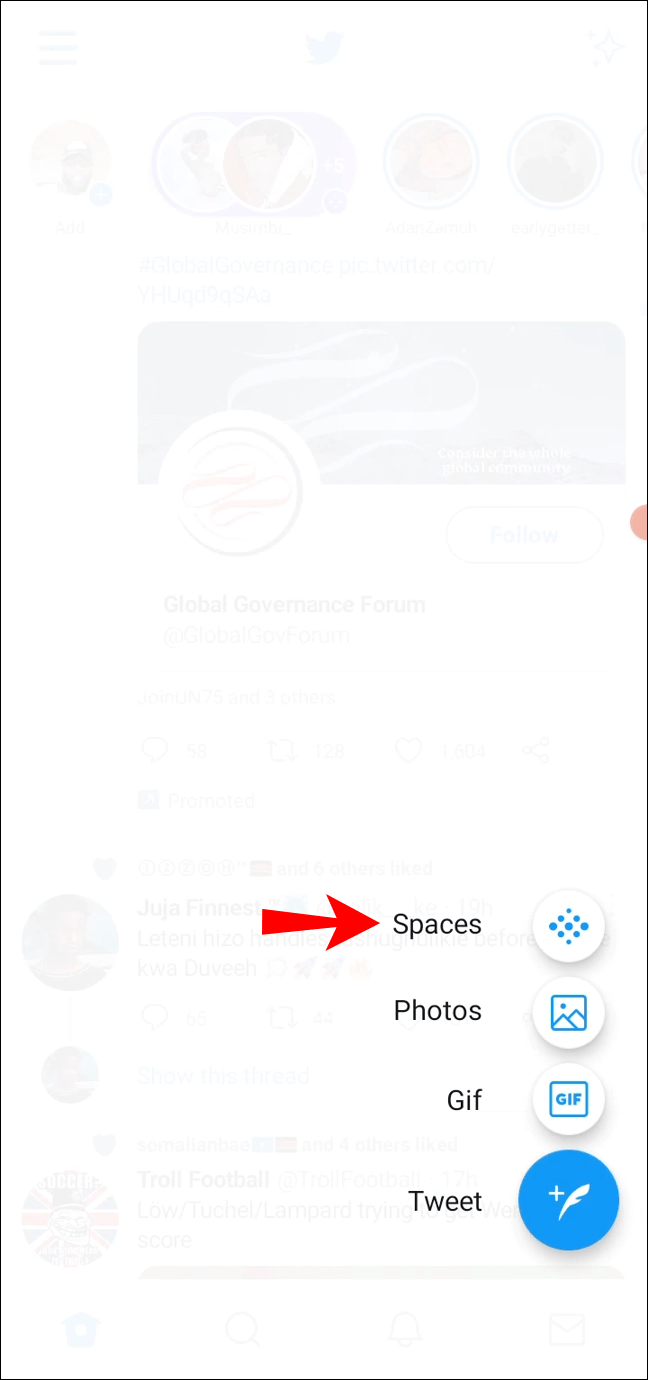
- 参加する「全員」、「フォローしている人」、「招待した人だけ」のいずれかを選択してください。
- 「スペースを開始」ボタンをクリックします。
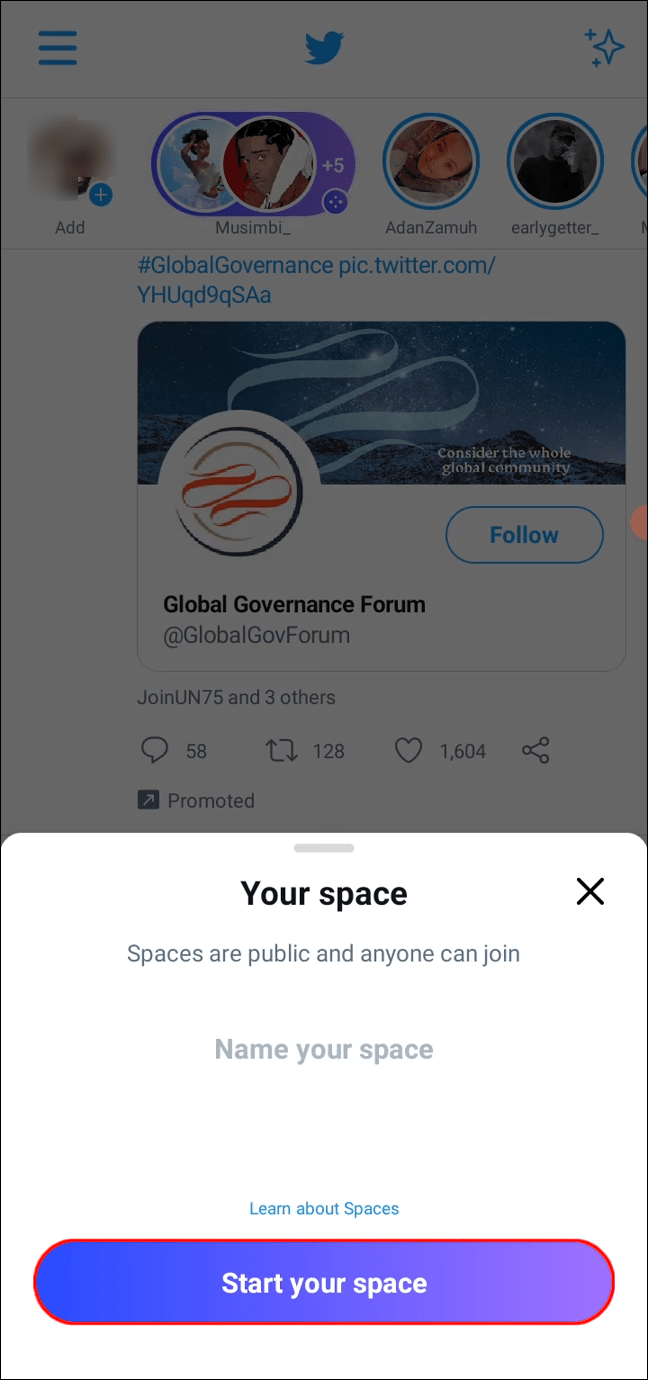
Spaceが開始されたので、マイクのオン/オフを切り替えたり、話す役割を変更したり、人を招待したり、反応したり、Spaceをフォロワーと共有したりできます。
Twitterスペースに参加するスペースを見つける方法
スペースは公開されています。つまり、フォローしていない人がホストしているスペースを含め、リスナーとして任意のスペースに参加できます。
iPhone
iPhoneからスペースを見つけて参加するには:
- Twitterを開きます。
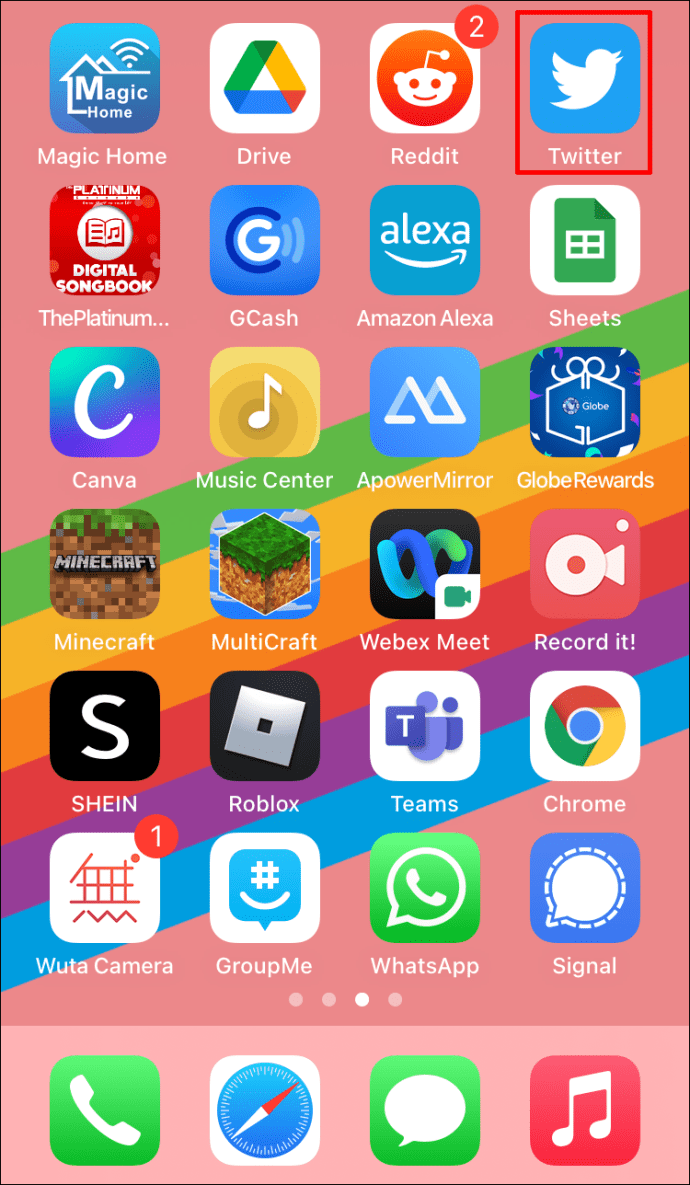
- 画面の上部で、フリート/タイムラインを確認します。フォローしている人がスペースを作成したか、スピーカーである場合、そのプロフィール写真は紫色の円で囲まれて表示されます。
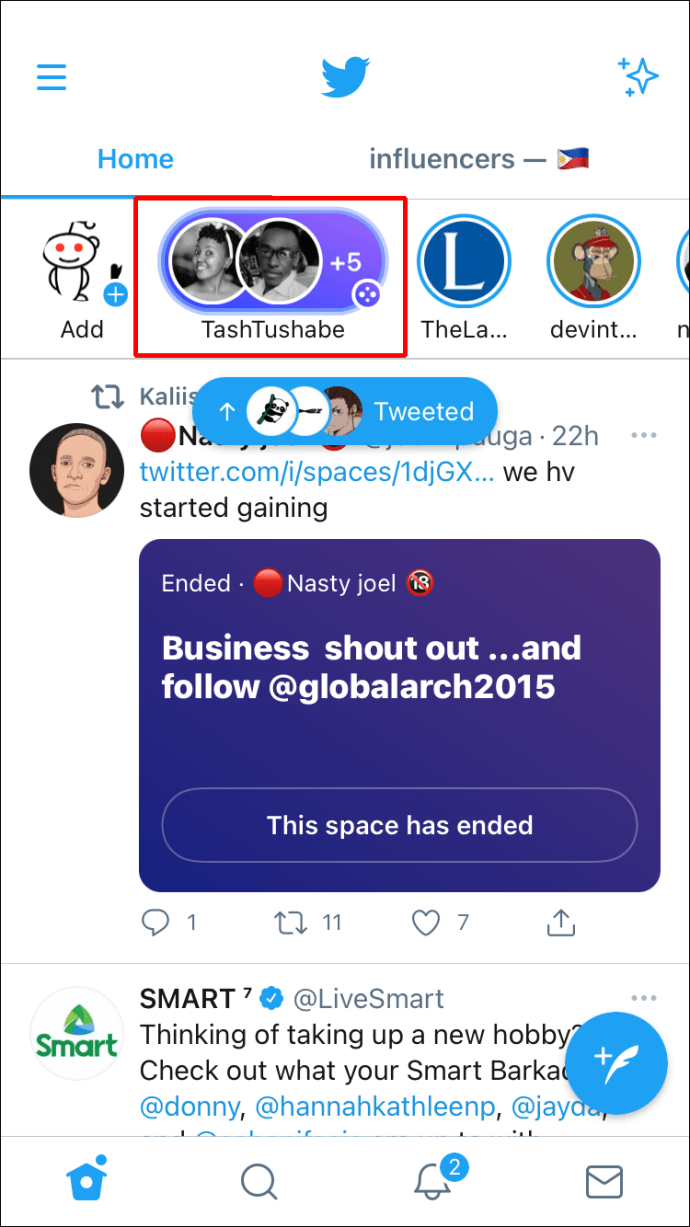
- それらをタップして、スペースの詳細を表示します。
- ポップアップの詳細の下部にある[このスペースに参加]をクリックします。
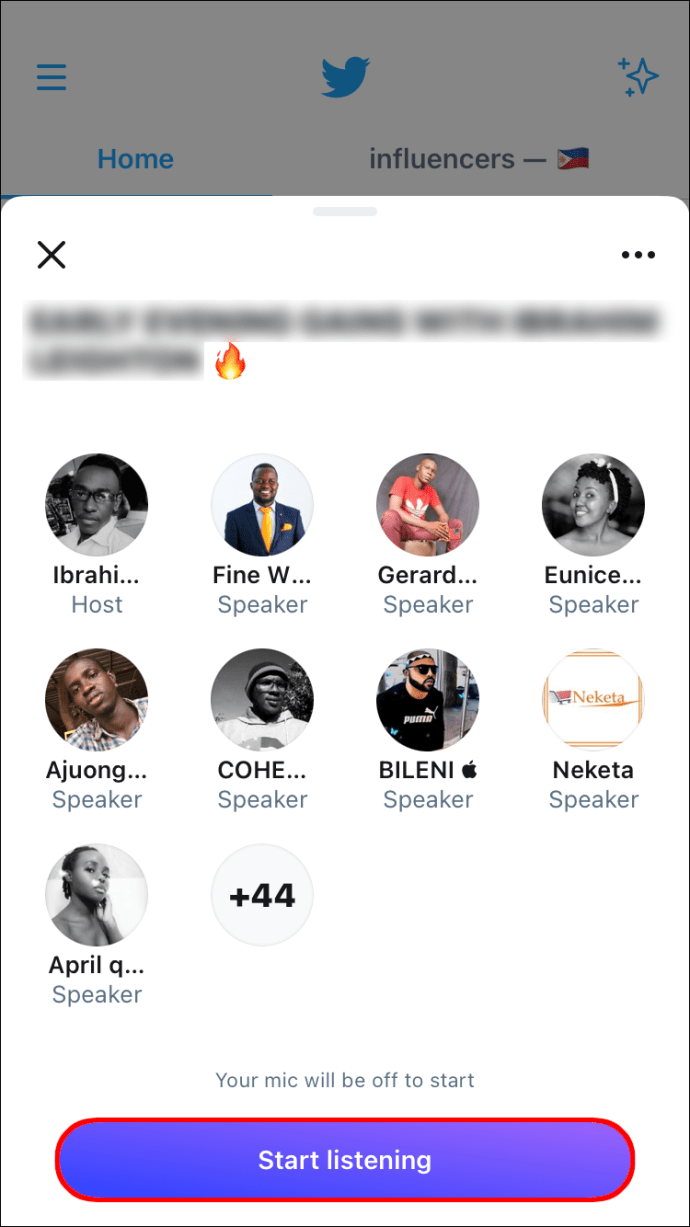
または、ツイートの紫色のスペースオプションをクリックして参加することもできます。スペースが終了すると、スペースに参加することはできません。
アンドロイド
AndroidデバイスからリスナーとしてSpaceに参加するには:
- Twitterを開きます。
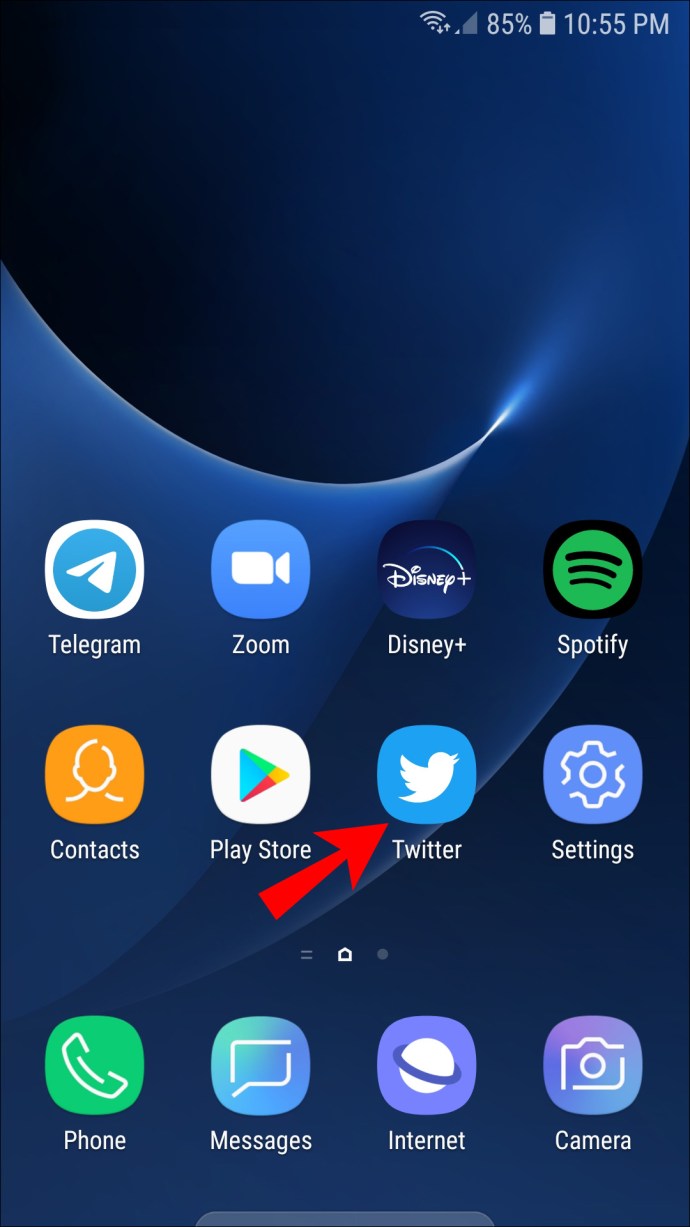
- 画面の上部で、フリート/タイムラインを確認します。フォローしている人がスペースを作成したか、スピーカーである場合、そのプロフィール写真は紫色の円で囲まれて表示されます。
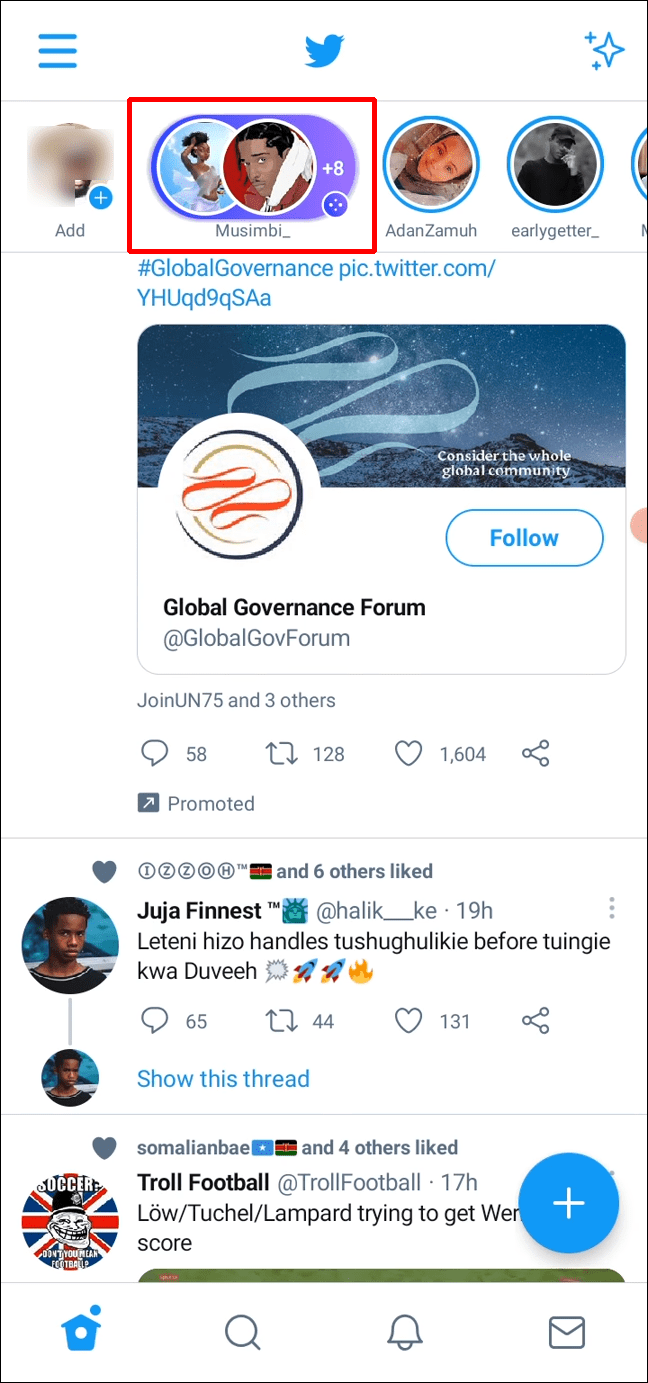
- それらをタップして、スペースの詳細を表示します。
- ポップアップの詳細の下部にある[このスペースに参加]をクリックします。
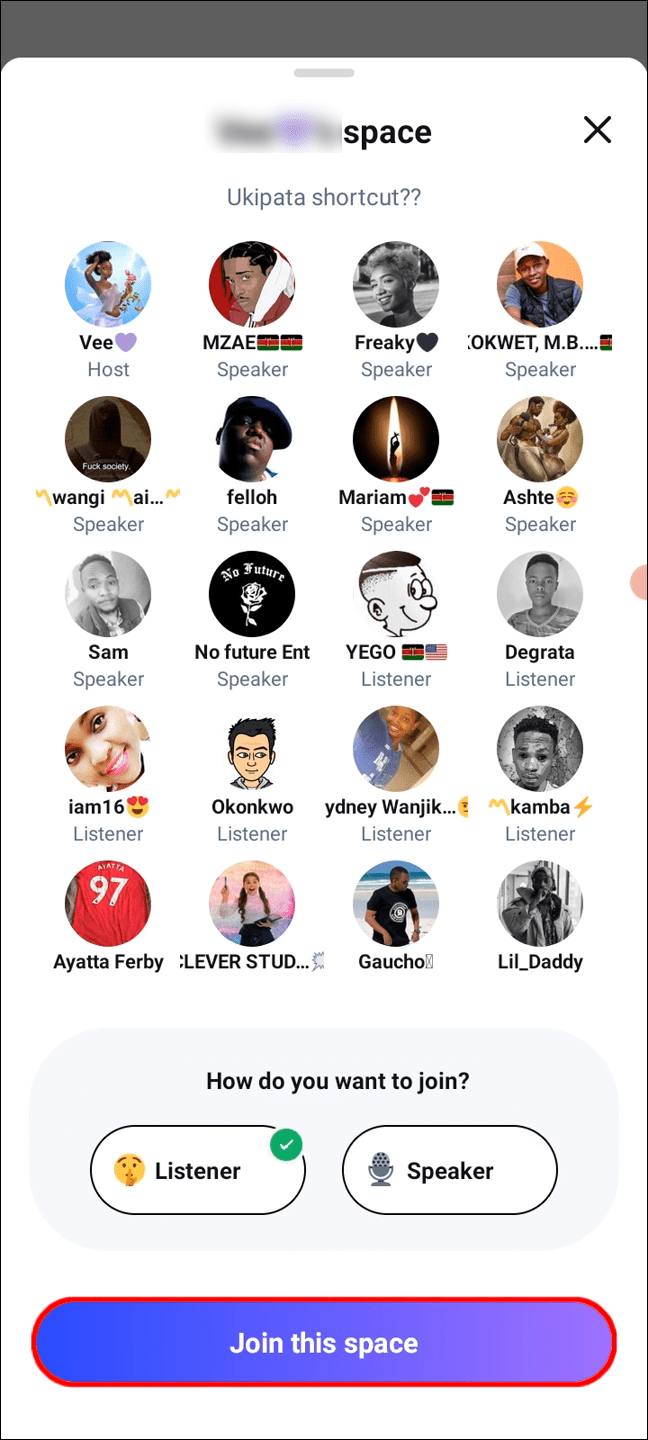
または、ツイートで紫色の[スペース]オプションを選択して、スペースに参加します。スペースに参加できるのは、ライブの場合のみです。
Twitterスペースにリスナーを招待する方法
スペースリンクをDMまたはツイートするか、電子メールやテキストメッセージなどの他の手段を使用して共有することにより、リスナーをスペースに直接招待できます。
iPhone
iPhoneからスペースにユーザーを招待するには:
- アクティブなスペース内から、左下隅にある共有アイコンをクリックします。
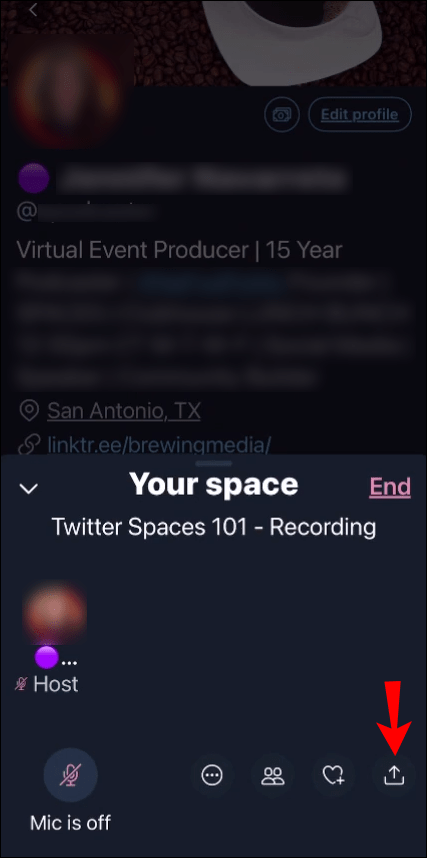
- 次のいずれかのオプションを選択します。
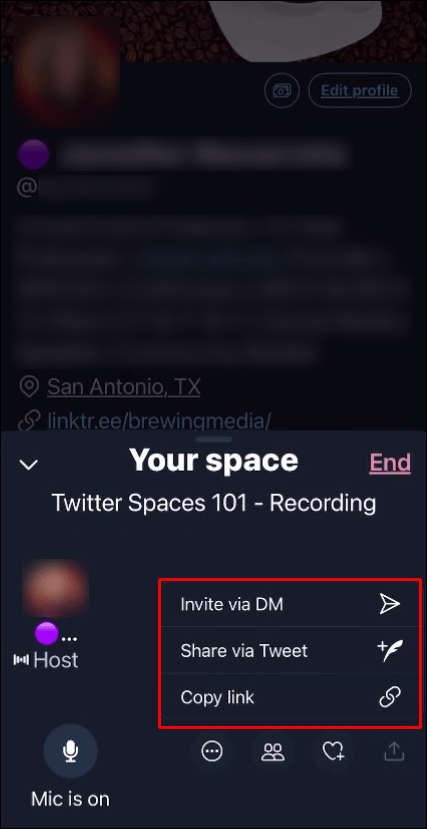
- 「DM経由で招待」
- 「ツイートで共有」または
- 「リンクをコピー」して、メールやテキストメッセージなどの別の方法で共有します。
アンドロイド
Androidデバイスからスペースにユーザーを招待するには:
- ライブスペース内から左下の共有アイコンをクリックします。
- 次のいずれかのオプションを選択します。
- 「DM経由で招待」
- 「ツイートで共有」または
- 「リンクをコピー」して、メールやテキストメッセージなどの別の方法で共有します。
その他のFAQ
チケットスペースとは何ですか?
チケットスペース機能の目的は、クリエイターが主催するチケットスペースイベントから生み出される利益の一部を獲得できるようにすることです。チケット付きスペースは、ワークショップやトークを主催したり、熱心なファンに会って挨拶したり、入場料を販売したりするために使用できます。
Twitterスペースが終了するとどうなりますか?
Twitterスペースが終了すると、Twitterで一般公開されなくなります。
Twitterのルール違反の可能性を確認するために、TwitterはSpaceの音声とキャプションのコピーをSpaceの終了後30日間保持します。違反が見つかった場合、音声はさらに90日間保持されます。この間、スペースの主催者と参加者は、間違いがあったと信じる場合に上訴することができます。オーディオコンテンツとデータは、サービスを向上させるための分析と調査にも使用されます。
ホストは、「Your Twitter Data」ダウンロードツールを使用して、サーバー上にある間にSpacesのオーディオをダウンロードするオプションがあります。
共有されるスペースリンクには、スペースのホストやその他の参加者の説明やID、現在のステータスなどのスペース情報も含まれます。
トーク「n」ツイート
Twitter Spacesは、Clubhouseオーディオチャットプラットフォームに対するTwitterの答えです。ライブオーディオ会話を行う場所です。これで、Twitterでツイートしたいだけ話すことができます。
600人を超えるTwitterフォロワーに到達したら、スペースを作成して、選択した人を招待できます。招待リンクをクリックするか、関心のあるライブスペースに立ち寄ることで、スペースに参加できます。リスナーとスピーカーは、あらゆるトピックについてリアルタイムで聞き取り、オープンに討論することができます。
以前にTwitterSpaceをホストしたことがありますか?もしそうなら、それはどのようなものでしたか?最近、ジューシーな会話に参加しましたか?以下のコメントセクションで、TwitterSpaceでの体験について教えてください。